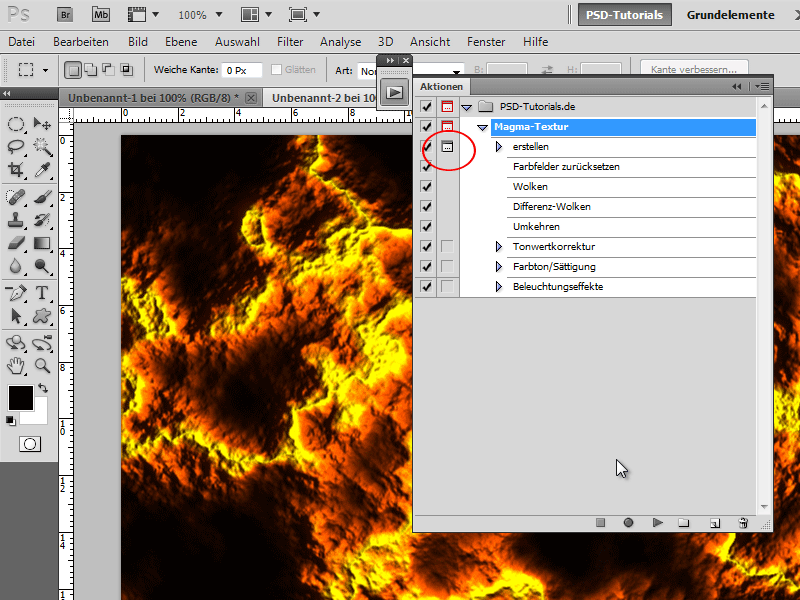Magmas tekstūra piešķir jūsu dizainam spēcīgu un enerģisku izskatu - tā ir ideāli piemērota dramatiskiem foniem, teksta efektiem vai digitālajiem mākslas darbiem. Izmantojot Photoshop, varat viegli izveidot šo efektu ar spilgtām krāsām, mirdzošiem izgaismojumiem un teksturētām detaļām. Šajā pamācībā soli pa solim parādīšu, kā izveidot magmas tekstūru un saglabāt to kā darbību, lai to varētu izmantot citos projektos ar vienu klikšķi. Sāksim un pārvērtīsim savu dizainu izkausētā lavā!
1. solis:
Vispirms es nospiežu F9, lai atvērtu darbību paneli . Tad noklikšķinu uz mapes un apakšā uz ikonas New (jauns). Tagad dodu savai jaunajai darbībai nosaukumu.

Solis 2:
Tagad visas darbības ir ierakstītas. Lai izveidotu jaunu dokumentu, noklikšķinu uz Ctrl+N un kā platumu ierakstu 800 pikseļu, bet kā augstumu - 600 pikseļu.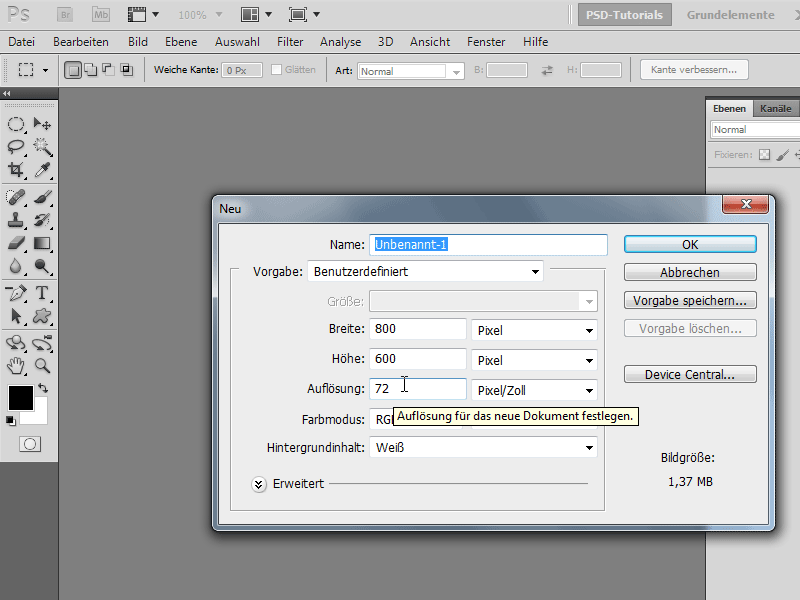
Solis 3:
Lai aktivizētu noklusējuma krāsas, vienu reizi nospiežu burtu D. Tagad eju uz Izvēlne>Filtri>Renderēšanas filtri>Mākoņi.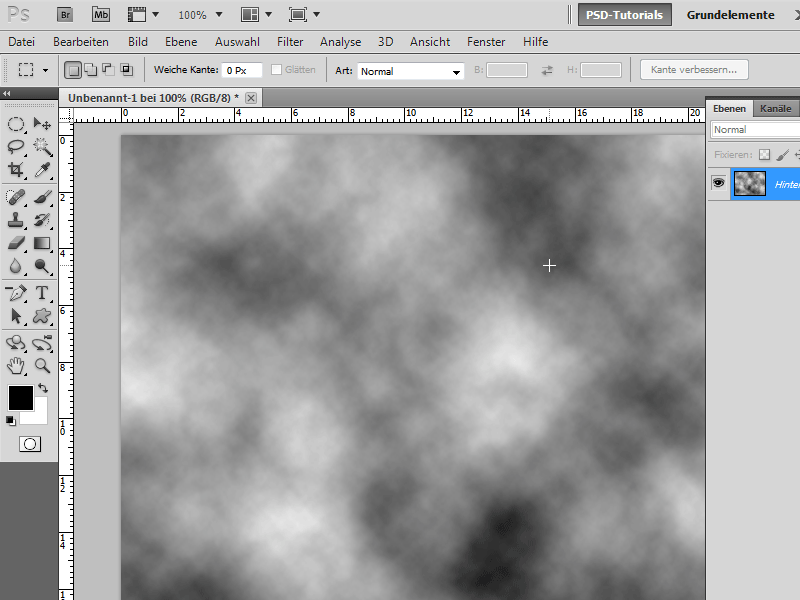
Solis 4:
Pēc tam dodos uz Izvēlne>Filtri>Renderēšanas filtri>Diferenciācijas mākoņi.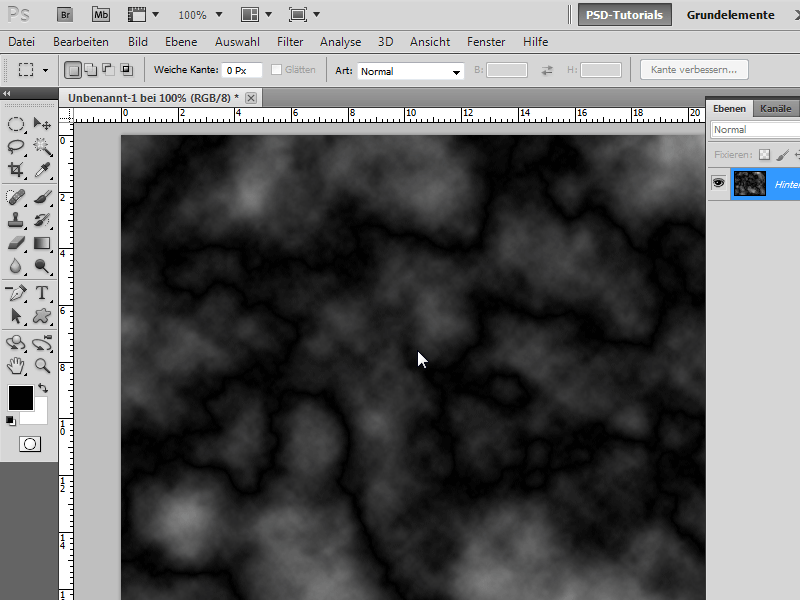
5. solis:
Tagad man ir nepieciešams invertēt attēlu, izmantojot Ctrl+I. Pēc tam nospiežu Ctrl+L, lai nokļūtu pie toņu vērtības korekcijas. Šeit es velku centra slīdni diezgan tālu pa labi, lai labāk izceltos baltās gravīras.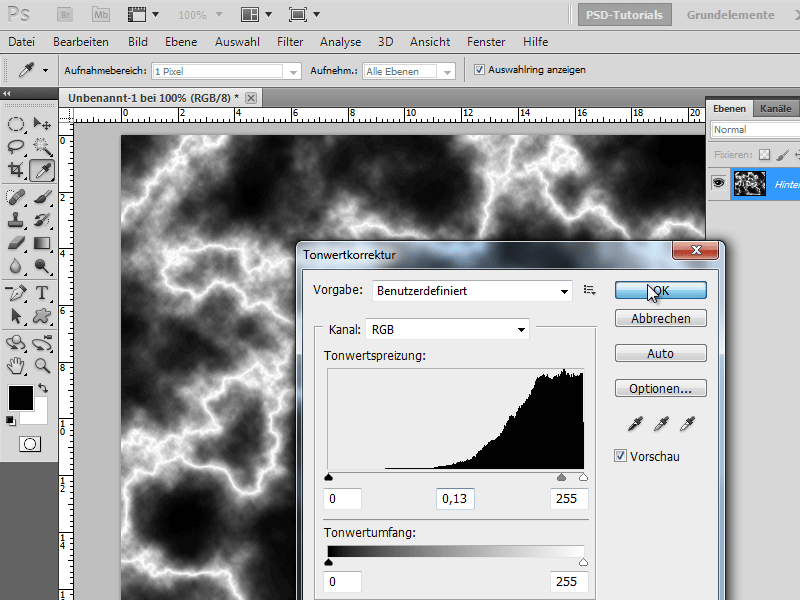
Solis 6:
Lai piešķirtu visam attēlam patīkamu krāsu, nospiežu Ctrl+U un ievadu šādas krāsu vērtības ( krāsu lodziņā ievelku ķeksīti):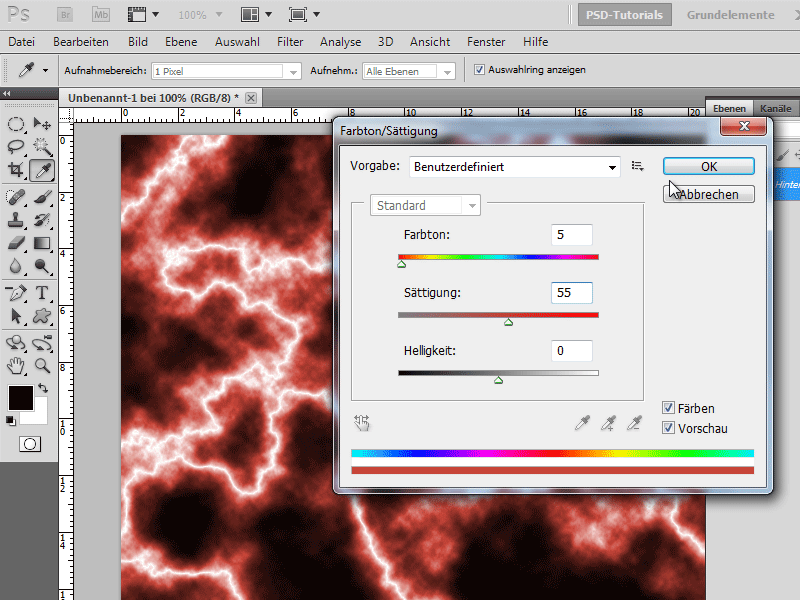
Solis 7:
Gandrīz pabeigts! Atgriežos pie filtru izvēlnes, bet šoreiz pie Render filter>Lighting effect (Renderēšanas filtrs>Apgaismojuma efekts ). Šeit ievadīju šādas vērtības (nedaudz palielinu apli priekšskatījumā, izmantojot slīdni):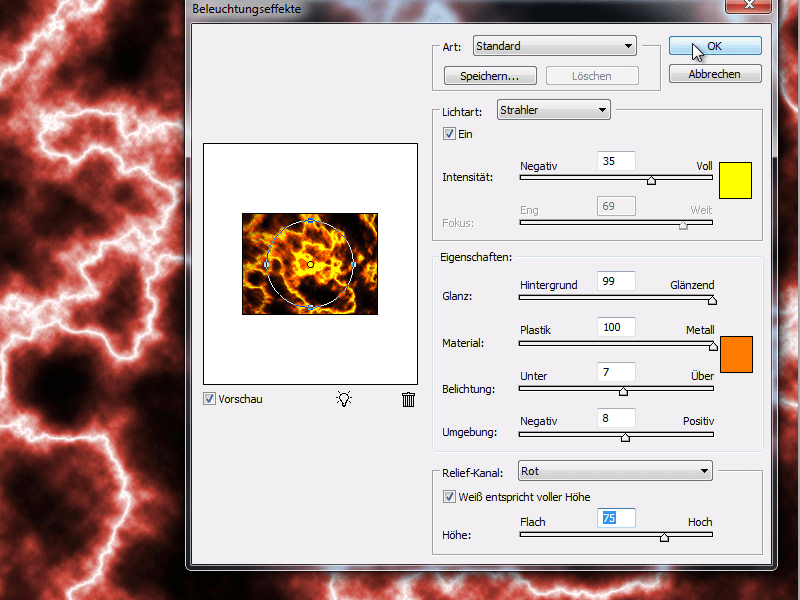
8. solis:
Rezultāts izskatās lieliski, vai ne?
9. solis:
Tagad es vēlreiz nospiežu F9, lai padarītu redzamu Actions panelis un pabeigtu darbību. Tagad es varu vienkārši noklikšķināt uz ikonas atskaņot, lai vēlreiz izpildītu darbību. Jūs redzēsiet, ka magma katru reizi izskatās atšķirīgi, jo mākoņu filtrs vienmēr tiek izveidots nejauši.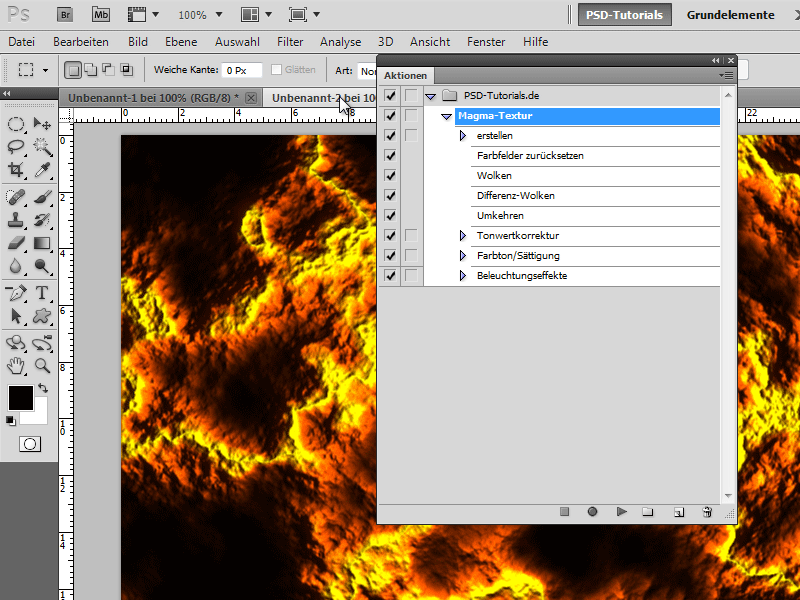
10. darbība:
Ja es vēlos redzēt dialogu, lai mainītu noteiktas vērtības, es noklikšķinu uz simbola blakus ķeksītim.